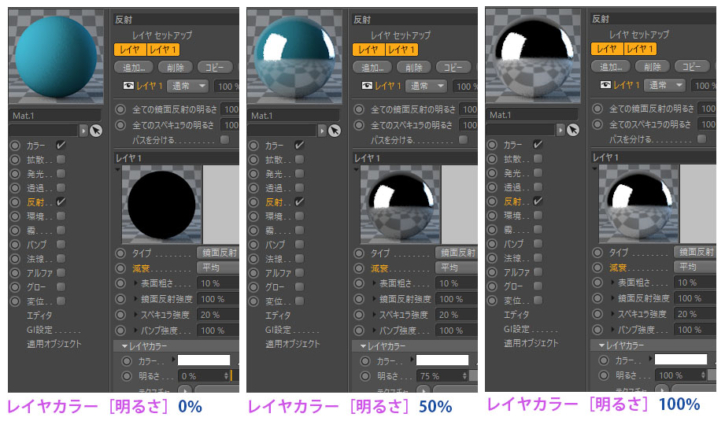C4D【反射チャンネル】2:レガシー機能
Cinema4D by Maxon Youtube Channelより
動画2:30~
R16以前の反射マテリアル
新規マテリアル作成反射チャンネルでデフォルトで入っている[デフォルトスペキュラ]はそのままにする。[追加]ボタンより、[鏡面反射(レガシー)]を追加。
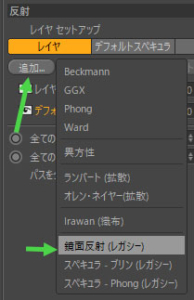
以下のようになる。
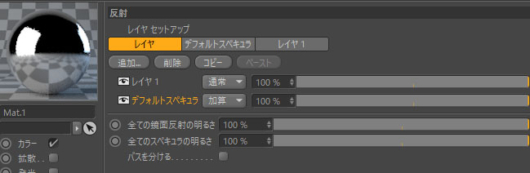
[鏡面反射(レガシー)]の[スペキュラ強度]を「0%」に変更。
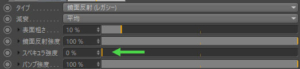
いまのままだと、スペキュラが見えない。
「追加したレイヤ(レイヤ1)」と「デフォルトスペキュラ」レイヤの重ね順を入れ替える。

マテリアルには、レイヤの「加算 Add」モードと、[減衰 Attenuation]における[加算 Add]の2つの[加算]がある。まず、レイヤチャンネルの[加算]を見ていく。
レイヤのブレンドモード[加算]と[通常]
- 以下のようなレイヤ構造を持ったマテリアルを作成する(カラーチャンネルは無効に)※註:加算が理解しやすいようにチュートリアル動画と色を変更しています。
(レイヤ1)
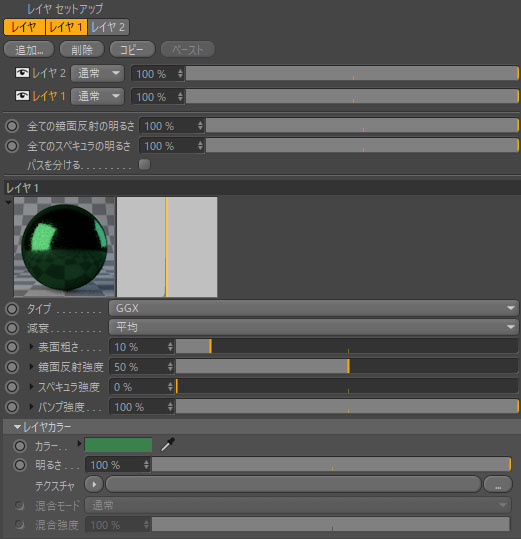
(レイヤ2)
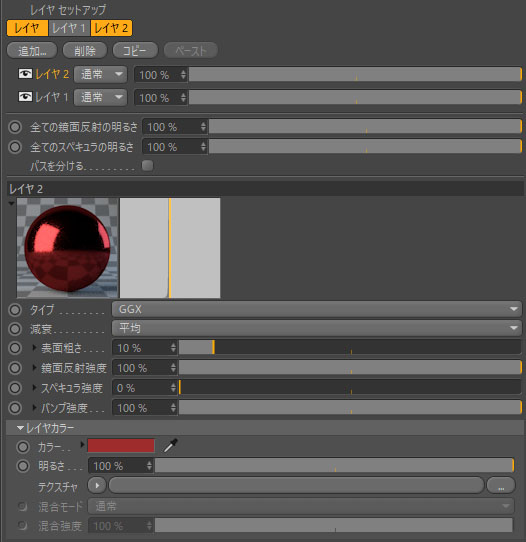

参考:加法混合モデル
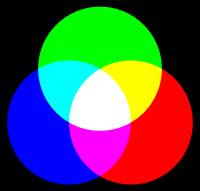
※註:[通常][加法]どちらもレイヤの表示比率がある。
(例)[通常]モードで「30%」表示

[レイヤーカラー]の理解
- わかりやすくするために、準備としてまず[カラー]チャンネルの色を青にする。[反射]チャンネルのチェックをいったん外し、[カラー]チャンネルで色を調整。
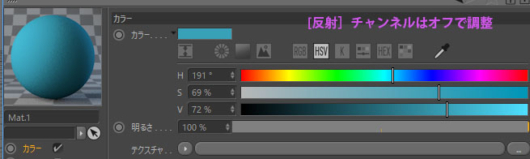
- [反射]チャンネルのチェックを入れて、有効に。
- [デフォルトスペキュラ]レイヤは削除し、「GGX」レイヤを追加する。また[スペキュラ強度]は「20%」に。
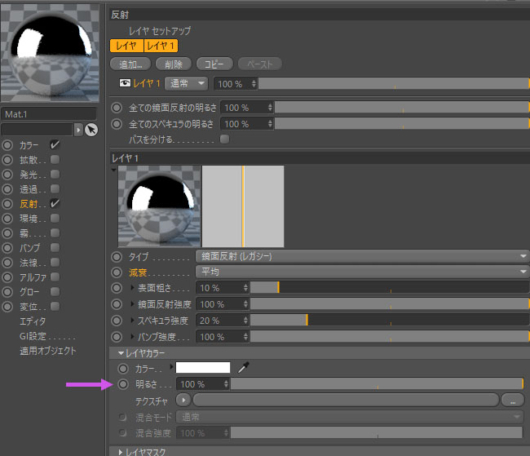
- [レイヤカラー]の[明るさ]を変更してみる。
「0%」では、カラーチャンネルのみが表示される。
[減衰]モード
準備として、以下のように[カラー]チャンネルの色を設定。
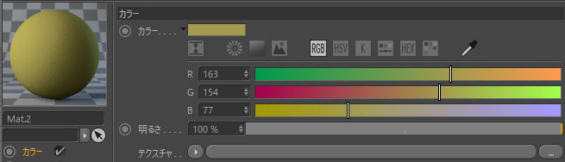
[反射]チャンネルを以下のように設定し、[減衰]モードを変更してみる。
以下、C4Dヘルプより
平均: いずれのカラーも平均化されます(無効の場合、以前の加算オプションを反映します(R15以前の旧バージョン)。このモードは、カラー設定(サブメニュー: レイヤカラー)でカラーの定義がされていない場合、次に紹介するモード最大と全く変わりません。また、このモードでは、最も実物に近い効果が生じます。最大: このモードは、色のついた反射を作成するのに最も適しています。カラーチャンネルによる効果が削減され、下で定義されたカラーによって支配されます。加算: いずれのカラーも加算されます(物理的には正確ではないため、カラーチャンネルを手動で暗くする必要があります)。メタル: 旧バージョンで作成したプロジェクトを読み込んだ場合の互換性のためのみに用意されているモードです(旧バージョンのCinema 4Dでは、このバージョンはスペキュラチャンネルの モード設定にあり、カラーチャンネルで定義されたカラーがスペキュラハイライトのカラーとして使用されていました)。